Android, безспорно, е най-популярната операционна система за смартфони, тъй като има най-голямо разнообразие от приложения и игри. Ако не притежавате устройство с Android, все още можете да се насладите на Android изживяването на вашия Windows или дори Mac PC или лаптоп с Android емулатори.
Кой използва Android емулатори?
Разработчиците на игри инсталират Android емулатори за тестване на приложения или игри, преди официално да бъдат пуснати на пазара. Геймърите могат също така да искат да инсталират Android емулатори, тъй като те подобряват игровото изживяване и ви позволяват да контролирате играта с мишка или клавиатура. Или потребителите могат просто да ги инсталират за управление и организиране на своя смартфон, за архивиране или прехвърляне на телефонни данни или за изтегляне на по-голям брой приложения и игри, отколкото паметта на телефона позволява. Името „играч на приложения“ се дава на емулатори точно по неговата причина. Емулаторите също така ви позволяват да синхронизирате приложения и игри на вашия Android телефон с вашия компютър.
Как работят емулаторите на android?
Емулатор е програма, която позволява на хост системата да изпълнява функциите на и действа като гост системата. Това означава, че дори ако смартфон или таблет с Android не е свързан към компютърна система на Windows, все пак ще можете да стартирате Android на него. Така бихте могли да изтеглите неограничени приложения от магазина на Google Play чрез виртуално устройство с Android, което ще се показва на екрана на вашия компютър. Така че вашият личен компютър ще работи заедно с Windows OS, както и с Android OS.
Налично е голямо разнообразие от Android емулатори. Но всеки от тях тежи над другия в един или друг аспект. В тази статия са изброени топ 5 Android емулатори за компютър, заедно с техните уникални функции и недостатъци, ако има такива.
-
Bluestacks Android емулатор за компютър
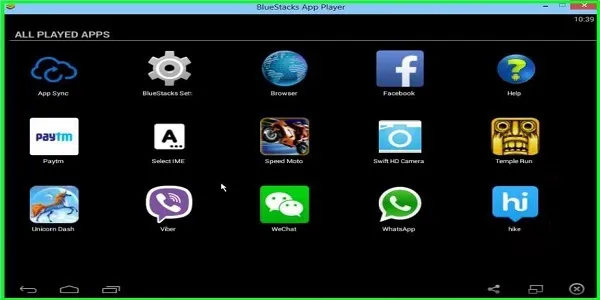
Поставяме Bluestacks Android Emulator за Windows PC на най-горната лента по простата причина, че това е първият избор на повече от 130 милиона души по света. Той спечели милиони сърца поради някои от неговите изключителни функции, които не присъстват в други Android емулатори.
Bluestacks дава възможност да използвате WhatsApp от вашия компютър и да поддържате връзка с приятелите си по всяко време. Изпращайте или получавайте WhatsApp съобщения, снимки и видеоклипове на / от вашия работен плот.
С най-новата си технология „ Layercake“ дори и най-интензивните графични игри работят безпроблемно на вашия настолен компютър или лаптоп. Той доставя удоволствието от гледането на цял екран и подобрява игровото изживяване. Представете си, че играете Clash of Clans на вашия компютър!
- Лесна инсталация и настройка - Bluestacks е лесен за инсталиране и може да бъде инсталиран с едно щракване върху Windows OS. Просто посещавате уебсайта на Bluestacks и изтегляте приложението от там. На следващо място, инсталирайте го и сте добре да отидете. Той има инсталиран сплит-онлайн, както и офлайн инсталатор за ниска интернет връзка.
| Android платформа Bluestacks има над 1, 5 милиона приложения и игри. |
- Лесен за употреба - Bluestacks има отличен интерфейс. Можете да разглеждате, избирате и инсталирате голям брой игри. Инсталираните игри могат да бъдат достъпни от лентата в горната част на началния екран. Можете също да изтегляте приложения чрез Bluestacks и да инсталирате директно от Google Play Store.
- Трети страни APK - Инсталирането на приложения на APK и Android на трети страни е просто с Bluestacks. Просто щракнете два пъти върху APK файловете, за да ги инсталирате. Това изключва необходимостта от други виртуализации на трети страни като VirtualBox.
- Многозадачност: Използването на вашия смартфон с Android на вашия компютър означава, че можете да използвате повече от 1 приложение едновременно. Например, можете да играете игра и да получавате съобщения в чат на Whtsapp.
От друга страна, характеристиките на производителността в Bluestacks са малко бавни, така че би било добра идея да изтеглите някои приложения за производителност.
Препоръчителни курсове
- Обучение за онлайн сертифициране в Xcode 7
- Онлайн обучение за приложения за iOS 9
- Професионално обучение за основи на Android
- Професионално обучение за основи на iOS 8
-
GenyMotion
Нашият избор № 2 е GenyMotion, усъвършенстван Android емулатор за компютър. Област, в която той замества Bluestacks, е скоростта. Той е конструиран на x86 Architecture, което го прави по-бърз от Bluestacks. След като инсталирате GenyMotion във вашия компютър с Windows, ще бъдете задължени да конфигурирате вашето Android устройство към него. Добре е адаптиран към Linux и Mac OS, освен Windows.
Genymotion е преди всичко емулатор за разработчици на приложения за Android, тъй като е идеален за тестване на приложения за Android и тяхното поведение. Той създава идеална Android среда, така че потребителите да могат да развиват, както и да тестват приложенията си върху него. Той е напълно съвместим с Android, дотолкова, че с GenyMotion на вашия компютър той започва да се държи като вашето Android устройство. Така че можете да останете на бюрото си и да изпълнявате всички функции на вашия телефон, като например да получавате телефонни обаждания, текстови съобщения, да променяте вашето GPS местоположение, нивата на мрежата и батерията. Нека разгледаме подробно всички функции, които GenyMotion може да изпълнява за вашето Android устройство:
- GPS: За приложения, които са разработени, добавени в Google Location, GPS джаджа работи отлично.
- Батерия: За да определите врага за използване на батерията във всяко новоразработено приложение,
- Камера: Превърнете уеб камерата на вашия лаптоп в видео източника на Android.
- Плъгини : Използвайте плъгини като Eclipse и Android Studio и тестови инструменти като Android SDK инструменти без усилия с GenyMotion.
- Тестване на съвместимостта на браузъра : Уебсайтът може да не работи толкова ефективно в един браузър, както в друг. GenyMotion позволява на разработчиците да тестват уеб сайтове в различни браузъри.
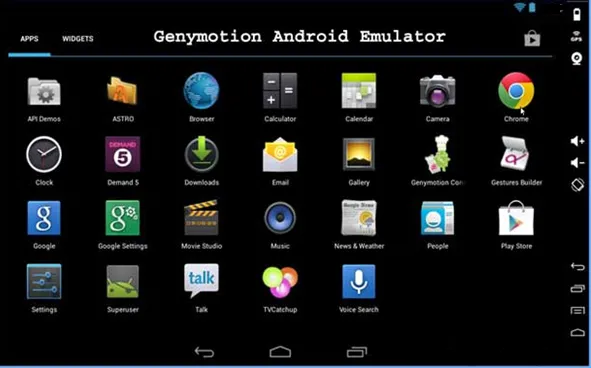
Нека сега да разгледаме някои други уникални характеристики на GenyMotion:
- Копирайте и поставете текст от вашия настолен компютър на Windows в емулатор на GenyMotion или от емулатора на вашия компютър.
- Приложенията могат да бъдат инсталирани или с помощта на командния ред или с функцията за плъзгане и пускане.
- Поддръжката на OpenGL и хардуерното ускорение са някои от усъвършенстваните функции на GenyMotion.
Едно ограничение обаче е, че ще трябва да инсталирате Virtual Box на вашата система, за да я стартирате.
-
Droid4x Android емулатор за компютър
№ 3 безплатен емулатор в моя списък е Droid4x Android Emulator. Той получава точки поради своята производителност, UX, удобен за потребителя интерфейс, съвместимост, контролируемост на игрите и графика. Той има по-голям брой функции в сравнение с всеки друг компютър емулатор. Тя е толкова тясно интегрирана с Android устройство, че всичко, което правите с вашия мобилен телефон, може да се направи на вашия компютър.

Нека разгледаме някои от неговите уникални характеристики:
- Голяма производителност
Droid4x се представя чудесно. Той има невероятен гейминг опит, с по-голям екран и по-бърза производителност, което е по-добро от всички други андроид симулатори на пазара. Той също така предоставя невероятно графично изживяване. Всъщност страхотната графика може да каже, че е най-големият плюс.
- Удивителна контролируемост на игрите
Droid 4x е първият симулатор, който поддържа мултитач. С него можете да контролирате всяка игра или приложение от вашия Android Mobile. Това означава, че вашият мобилен се превръща във вашия контролер за игри и дори ви позволява да играете движещи игри на вашия настолен компютър и да имате по-добро изживяване от играта по телефона. Тази функция създава чудеса за геймърите. Те могат също да използват компютърна клавиатура или джойстик за игра и контрол на игри. Това не е всичко! Възможно е да конфигурирате контролите на клавиатурата. Скролерът на мишката може да се използва за увеличаване или намаляване. Някои от тези функции може да се наложи да бъдат инсталирани.
- Снимка на видео
- Това е наистина готина функция. Докато играете играта или използвате приложение, можете да записвате екрана и да споделяте в социалните си мрежи.
- За приложения за Android, които включват разклащане на мобилния, Droid4X Android Emulator има опция „разклащане“, която също работи.
- Droid4x Android емулатор може да се регулира към всякакъв размер.
- Позволява ви да използвате командата Копиране и поставяне между компютъра и емулатора.
-
Andy Android емулатор за компютър
№ 4 в нашия списък е безплатният емулатор Анди. Той изпълнява почти всички видове приложения за Android, като приложения за производителност, приложения за стартиране и приложения за игри. Той преодолява разликата между вашия компютър и мобилен телефон. Той също така ви позволява да инсталирате root достъп, ако е необходимо.
Анди предлага всестранно изживяване на потребителите за използване на игри и други приложения. Той е стабилен, но може да стане леко бавен на моменти. С Анди можете лесно да използвате стартов старт и джаджи.

Нека да разгледаме неговите характеристики, повечето от които ще намерите в обсъжданите по-горе емулатори
- Игрален емулатор: Анди е идеален за геймърите, тъй като е предназначен предимно за игра на игри на по-голям екран на Windows.
- Лесно мобилно управление: Можете да се възползвате напълно от мултитач или жироскопичните елементи на играта. Управлявайте екрана с вашия мобилен телефон, използвайки го като джойстик или контролер, както видяхме в Droid4x. Анди обаче е първият, който излезе с тази функция.
- Инсталиране чрез браузъра: Това наистина е най-добрата и полезна функция на Анди. Той ви позволява директно да инсталирате всяко приложение към вашия емулатор на Andy през браузъра на работния плот на вашия хост.
- Временни актуализации : Изпраща редовни актуализации, за да бъде потребителят в крак с най-новите тенденции в мобилните компютри. Също така осигурява поддръжка на ARM,
- Осигурява плавна синхронизация между настолни и мобилни устройства, която ви позволява да управлявате телефона си, без дори да го докосвате.
- Съвместимост: Andy е 100% съвместим с вашия компютър и ви дава избор да играете всички популярни мобилни игри на вашия компютър.
- Стартира push известия и също така осигурява безграничен капацитет за съхранение на потребителите.
- Той автоматично поставя често използвани приложения на работния плот
От друга страна, инсталацията може да не е толкова проста като Bluestacks и ще трябва да инсталирате виртуална кутия, за да използвате Andy. Също така не поддържа мултиплейър режим.
-
MEmu емулатор за компютър
Последният, но определено не на последно място в нашия списък е MEmu - безплатен емулатор за Windows PC. USP е способността му да стартира вашите Android приложения и приложения за смартфони, не само на вашия работен плот или преносим компютър на Windows, но и на други устройства с Windows, като таблети. С MEmu можете да стартирате Android на платформата Windows, без да е необходимо да инсталирате друга операционна система.
MEmu може лесно да бъде инсталиран на вашия компютър и да стартирате вашите приложения без никакви караници с едно щракване или докосване.
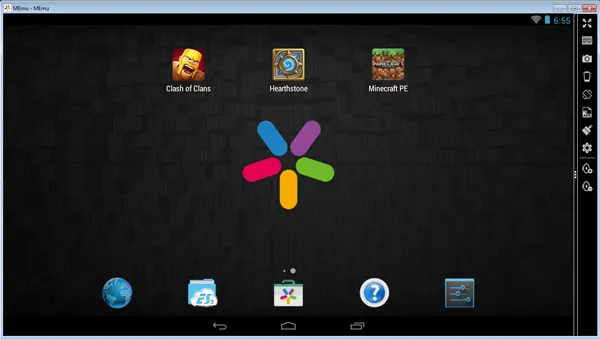
- Персонализиране: Можете да персонализирате различните спецификации като памет, коренов режим, процесор и т.н.
- Картографиране на контролера: Използвайте разделителна способност за картографиране, за да картографирате контролер като джойстик или клавиатура и да обогатите вашето игрово изживяване.
- Multi-Window: MEmu ви позволява да извършвате много задачи, като отваряте няколко прозорци на MEmu. Можете да гледате телевизия на живо, докато играете любимите си игри.
- Производителност: По отношение на производителността Memu се нарежда по-добре от bluestacks. Той ви предлага приложения и игри и ги поставя на пазара на MEmu. Освен това можете да изтегляте приложения по ваш избор от Google Play Store
- GPS: Използва местоположението на GPS, за да даде възможност за споделяне на файлове между Android и Windows.
- Режим на мултиплеър : Позволява ви лесно да създавате толкова много играчи, колкото искате.
- Plug & Play: Можете да включите & Play MEmu с неговата преносима версия, която ви позволява да стартирате MEmu от USB порт, без да е необходимо да инсталирате никакъв софтуер ..
- Създаване на Android система: Създайте нова Android система с едно кликване на мишката. Тази функция ви позволява да създавате, изтривате или стартирате различни функции едновременно с Android.
- Инсталирането на APK не може да се опрости от това! Инсталирайте APk само с помощта на функцията за плъзгане и пускане.
Някои други безплатни Android емулатори, които бих искал да включа в този списък са: Windroy, Youwave и Nox.
Както споменахме по-горе, там няма недостиг на Android емулатори, но какво изберете, зависи единствено от вашето изискване. Независимо дали играе игри или разработва и тества игра, която е вашият основен мотив; дали търсите тежка производителност или система за леко тегло; дали лесната инсталация означава за вас повече от лекота при изтегляне на приложения: тези фактори, които до голяма степен ще повлияят на вашия избор на емулатор.
Надявам се тази информация да ви помогне да изберете такава, която най-добре отговаря на вашата цел.
Препоръчителен член
Ето тук е свързана статия, която ще ви помогне да получите по-подробна информация за приложенията за телефон за Android, така че просто преминете през линка, който е даден по-долу
- Топ 5 безплатни Android емулатори за компютър
- Най-ефективни приложения за сигурност за Android (най-нови)
- 8 най-добрият софтуер за Android за PC Suites - Трябва да знаете